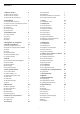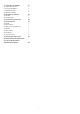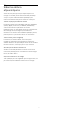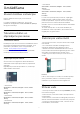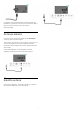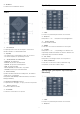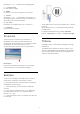User Guide
Table Of Contents
- Saturs
- 1 Sākuma ekrāns
- 2 Uzstādīšana
- 3 Tālvadības pults
- 4 Ieslēgšana un izslēgšana
- 5 Kanāla instalēšana
- 6 Kanāli
- 7 Ierīču pievienošana
- 8 Bluetooth®
- 9 Android TV savienošana
- 10 Lietotnes
- 11 Avoti
- 12 Iestatījumi
- 13 Ambilight
- 14 Video, foto, mūzika un teksts
- 15 TV ceļvedis
- 16 Viedtālruņi un planšetdatori
- 17 Freeview Play
- 18 Netflix
- 19 Programmatūra
- 20 Specifikācijas
- 21 Palīdzība un atbalsts
- 22 Drošība un apkope
- 23 Lietošanas nosacījumi
- 24 Autortiesības
- 25 Atruna par trešo pušu piedāvātajiem pakalpojumiem un/vai programmatūru
- Alfabētiskais rādītājs
3
Tālvadības pults
3.1
Taustiņu pārskats
Augšdaļa
1 - Izslēgt (Gaidstāves režīms / Ieslēgt)
TV ieslēgšanai vai atgriešanai gaidstāves režīmā.
2 - Ambilight
Lai atlasītu vienu no Ambilight stiliem.
3 - Amazon Prime Video
Amazon Prime Video lietotnes palaišanai.
4 - NETFLIX
Netflix lietotnes palaišanai, ja TV ir ieslēgts vai atrodas
gaidstāves režīmā.
• Ja jums ir Netflix abonements, varat skatīties Netflix
šajā televizorā. Jūsu televizoram jābūt interneta
savienojumam.
• Lai atvērtu Netflix, nospiediet NETFLIX pogu Netflix
lietotnes palaišanai. Varat atvērt Netflix nekavējoties,
kad televizors ir gaidstāvē.
5 – INFO
Nospiediet, lai atvērtu programmu informācijas
ekrānu. Nospiediet vienu reizi, lai rādītu īsu
informāciju par kanālu; nospiediet vēl reizi, lai rādītu
izvērstu ekrānu ar programmas nosaukumu un
papildu informāciju; nospiediet vēlreiz, lai rādītu visu
informāciju par programmu. Turpinot spiest taustiņu,
iespējams pārslēgt uz dažādiem informācijas skatiem.
6 – YouTube
YouTube lietotnes atvēršanai.
7 – Rakuten TV
Rakuten TV lietotnes atvēršanai.
* Piezīme. Visās valstīs Rakuten TV lietotne nav
pieejama.
8 - SOURCES (Avoti)
Avotu izvēlnes atvēršanai vai aizvēršanai.
9 - SEARCH
Lai aktivizētu meklēšanu rakstot.
Augšdaļa (modeļiem Apvienotajā
Karalistē)
1 - Izslēgt (Gaidstāves režīms / Ieslēgt)
TV ieslēgšanai vai atgriešanai gaidstāves režīmā.
2 - Ambilight
Lai atlasītu vienu no Ambilight stiliem.
3 - Amazon Prime Video
Amazon Prime Video lietotnes palaišanai.
4 - NETFLIX
Netflix lietotnes palaišanai, ja TV ir ieslēgts vai atrodas
gaidstāves režīmā.
• Ja jums ir Netflix abonements, varat skatīties Netflix
šajā televizorā. Jūsu televizoram jābūt interneta
savienojumam.
• Lai atvērtu Netflix, nospiediet NETFLIX pogu Netflix
lietotnes palaišanai. Varat atvērt Netflix nekavējoties,
kad televizors ir gaidstāvē.
5 – INFO
Nospiediet, lai atvērtu programmu informācijas
ekrānu. Nospiediet vienu reizi, lai rādītu īsu
informāciju par kanālu; nospiediet vēl reizi, lai rādītu
izvērstu ekrānu ar programmas nosaukumu un
papildu informāciju; nospiediet vēlreiz, lai rādītu visu
informāciju par programmu. Turpinot spiest taustiņu,
iespējams pārslēgt uz dažādiem informācijas skatiem.
6 – Freeview Play
Freeview Play atvēršanai.
7 - Rakuten TV
Rakuten TV lietotnes atvēršanai.
8 - SOURCES (Avoti)
Avotu izvēlnes atvēršanai vai aizvēršanai.
8